Ett av de enklaste sätten att anpassa Windows 10-inmatning är att ladda ner och installera språkpaket. Detta låter dig visa dialogrutor, menyer, olika appar samt webbplatser på ditt modersmål.
Ibland fungerar inte språkpaketfunktionen antingen under nedladdnings- / installationsprocessen eller kan fungera kort och misslyckas på grund av ett fel. Windows 10-språkpaketfelet 0x800f081e är en sådan fråga och uppstår främst när du försöker installera ett annat språkpaket.
Naturligtvis kan det finnas andra fel inklusive det ökända dödliga felet ingen språkfil hittade problem, men för den här artikeln kommer vi att koncentrera oss på att lösa det lika envisa Windows 10-språkpaketfelet 0x800f081e.
Orsaker till Windows 10-språkpaketfelet 0x800f081e
- Land / region Inställningar: Windows 10 språkpaketfel 0x800f081e utlöses ibland av felaktiga land / regioninställningar.
- Säkerhetsprogramvara: Ibland blockerar ditt antivirusprogram relevanta filer som gör att installationen / uppdateringen orsakar problemet.
- Instabil internetanslutning: Med jämna mellanrum kan en uppmätt internetanslutning störa installationen av språkpaket.
- Kompatibilitetsolyckor: Du kan också stöta på Windows 10-språkpaketfel 0x800f081e om du har fel version av det valda språkpaketet.
- Korrupta systemfiler: Ändringar av kritiska systemfiler eller radering av dem kan förhindra att uppdateringar och språkpaket installeras.
LÄS OCH: Så här fixar du Språket eller versionen av Windows-versionen stöds inte fel
Hur kan jag fixa Windows 10 språkpaketfel 0x800f081e?
- Installera lokala upplevelsespaket
- Installera språkpaketet manuellt
- Inaktivera ditt antivirusprogram
- Kör DISM-kommandon
- Installera Windows på nytt
1. Installera lokala upplevelsespaket
För att eliminera Windows 10-språkpaketfelet 0x800f081e, installera det relevanta Windows-upplevelsespaketet först.
- Gå till Microsoft Store här.
- Välj tillämpligt paket, till exempel Deutsch.
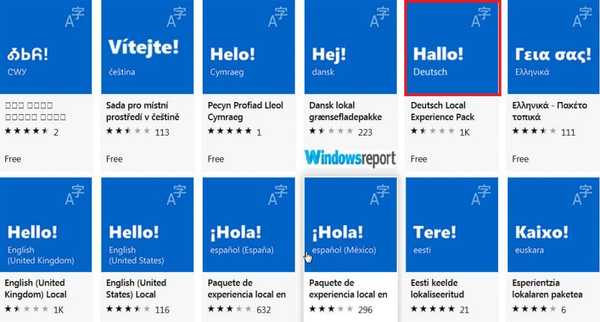
- Klick Skaffa sig.
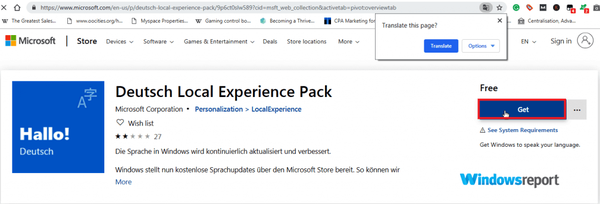
- Välj ditt konto, ange ditt lösenord, verifiera om (om du uppmanas till det) och fortsätt med installationen.
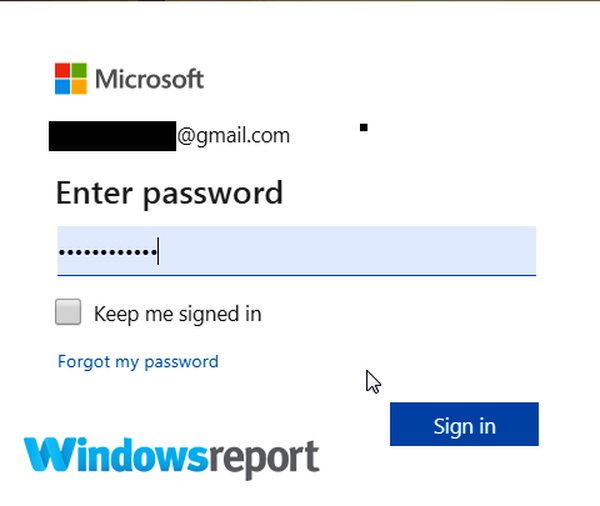
Efter installation av ditt föredragna lokala upplevelsespaket använder dina Windows-funktioner och appar det nya språket.
Uppdatera nu datorns inställningar för visningsspråk genom att följa dessa steg:
- Klicka på Startknapp.
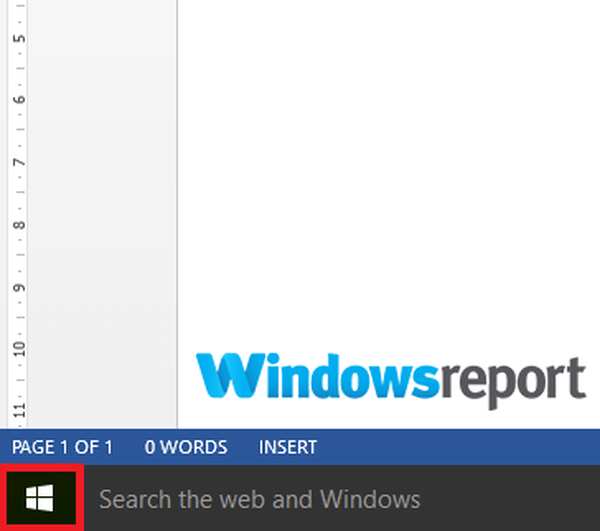
- Gå till inställningar.
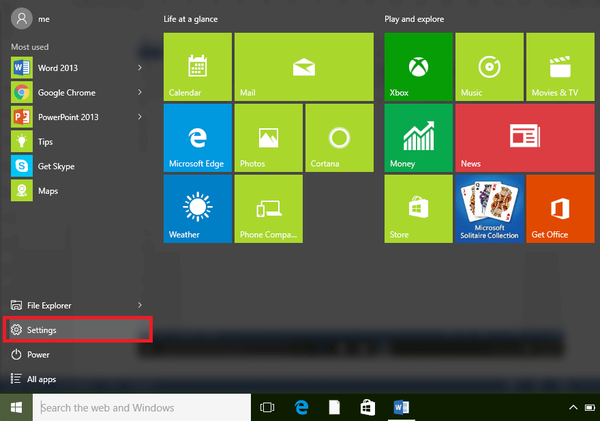
- Välja Tid & språk.
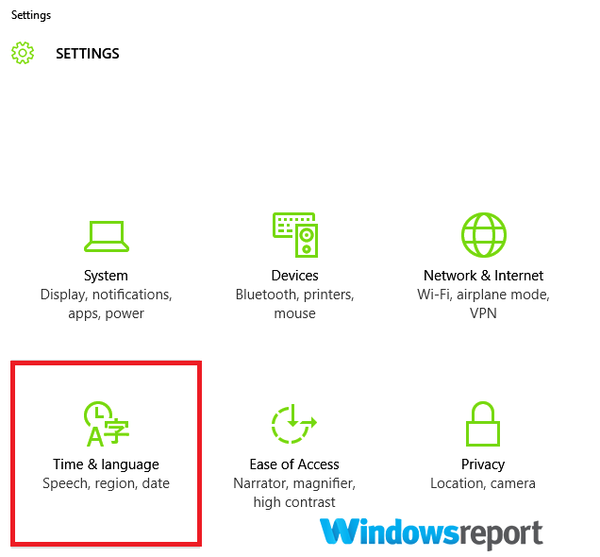
- Välj Språk och växla till det nyligen installerade språket från Windows visningsspråk meny (klicka på de visade alternativen).
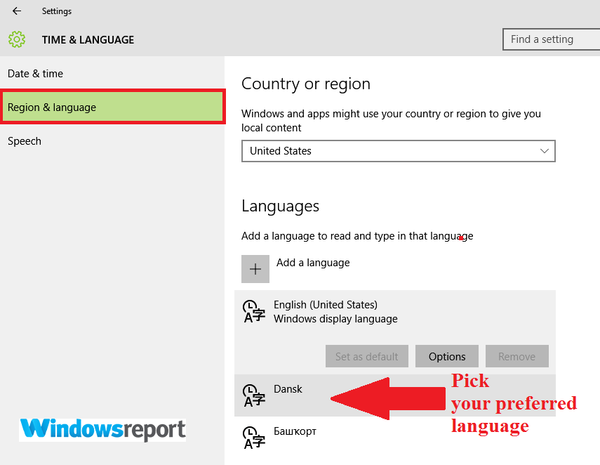
- Starta om för att dessa ändringar ska tillämpas.
- LÄS OCH: Lär dig nya främmande språk med dessa Windows 10-appar
2. Installera språkpaketet manuellt
Om ovanstående steg inte fungerar kan du försöka lägga till ditt inmatningsspråk manuellt.
- Klicka på Start och välj sedan inställningar enligt tidigare steg.
- Gå till Tid & språk välj sedan Språk.
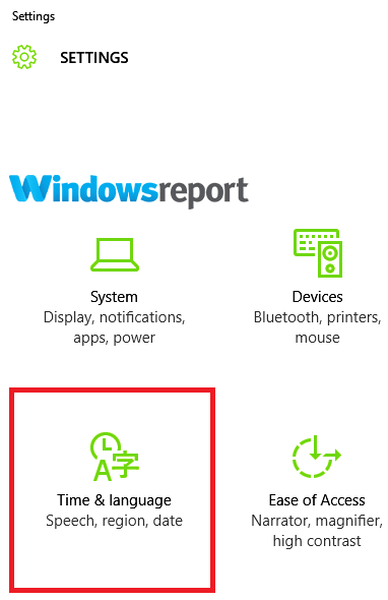
- Klick Lägg till ett språk.
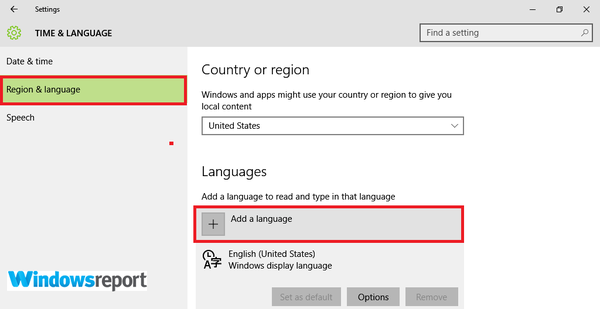
- Välj ditt språk i listan och välj sedan Nästa.
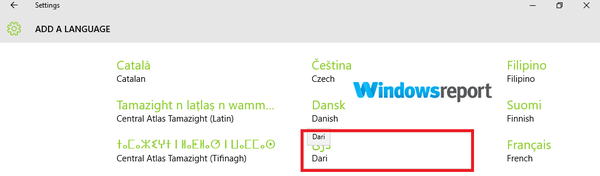
- Granska alla specifika språkfunktioner som du vill ställa in / installera och tryck sedan på Installera.
- Kom ihåg att uppdatera till det nya inmatningsspråket enligt beskrivningen i Lösning 1.
3. Inaktivera ditt antivirusprogram

För att säkerställa att din säkerhetsprogramvara inte stör installationen / uppdateringarna, inaktivera den tillfälligt innan du startar om installationsproceduren. Att stänga av Windows-brandväggen kan också vara bra.
Kom ihåg att din dator är mycket sårbar för skadliga attacker online när du kör utan ett antivirusprogram, så återaktivera det så snart som möjligt. Om ditt antivirusprogram var problemet kan det vara en perfekt tid att överväga att byta till ett annat antivirusprogram. Bitdefender är ett pålitligt antivirusprogram som ger utmärkt skydd utan störningar i ditt system, så om du letar efter ett nytt antivirusprogram kanske du vill prova det.
4. Kör DISM-kommandon
Att köra Deployment Image Servicing and Management (DISM) -kommandon från ditt kommandotolksfönster hjälper till att reparera skadade filer i Windows 10 så att du kan installera önskat språkpaket.
- Klick Start skriv sedan Kommandotolken i sökrutan i Windows 10.
- Leta efter Kommandotolken (skrivbordsapp) fliken från resultaten.
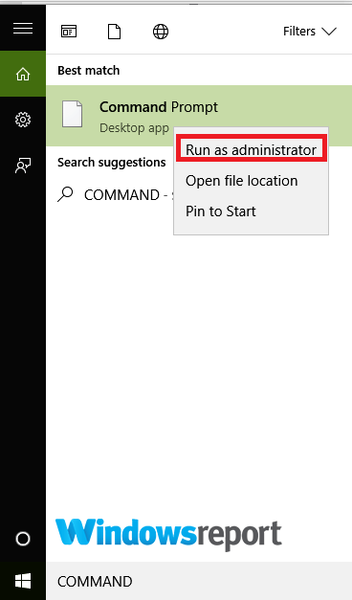
- Högerklicka och välj sedan Kör som administratör.
- Kommandofönstret laddas. Skriv följande kommandon genom att trycka på enter efter varje post.
- Dism / Online / Cleanup-Image / CheckHealth
- Dism / Online / Cleanup-Image / ScanHealth
- Dism / Online / Cleanup-Image / RestoreHealth
- Vänta när varje instruktion körs till slut innan du skriver nästa kommando.
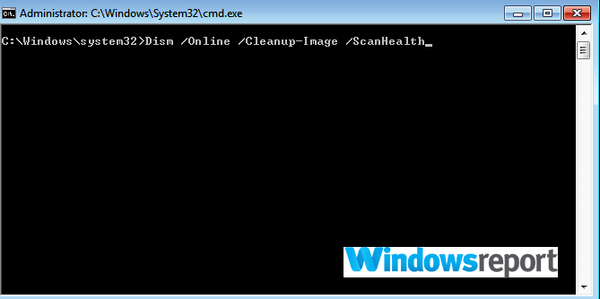
- Försök med installationen / uppdateringen igen.
5. Installera Windows på nytt
Om språkpaketfelet 0x800f081e i Windows 10 kvarstår kan du behöva installera Windows 10 på nytt och välja ditt favoritspråk framåt. Så här installerar du om Windows 10 på nytt.
Språkpaketfel 0x800f081e kan vara problematiskt, men vi hoppas att du lyckades lösa det med hjälp av lösningarna från vår artikel.
 Friendoffriends
Friendoffriends



